| We proberen onze website in zoveel mogelijk talen te lokaliseren, maar deze pagina is nu vertaald per machine met gebruik van Google Vertaal. | sluit |
-
-
producten
-
bronnen
-
ondersteuning
-
bedrijf
-
-
Beginpagina
-
Middelen
- Weblog
- Wijzig de schermresolutie in Windows 8Change the Screen Resolution in Windows 8
Wijzig de schermresolutie in Windows 8Change the Screen Resolution in Windows 8
Door Steve Horton Oktober 18, 2012monitor, resolution, windows 8No CommentsHet wijzigen van de schermresolutie is belangrijk in Windows 8. Met hogere resoluties kunt u meer tegels op het startscherm zien, maar met een lagere resolutie ziet u de tekst beter. Als u een externe monitor of tv aansluit, betekent dit dat u zowel de resolutie wilt aanpassen als welk scherm op welke desktop heeft.
RESOLUTIE WIJZIGEN
U kunt vanaf de desktop naar het venster Schermresolutie gaan.
- Als u in het startscherm op de Windows-toets drukt. Anders slaat u deze stap over
- Druk op Windows-toets + D om het bureaublad leeg te maken
- Klik met de rechtermuisknop op een leeg gebied en klik op Resolutie wijzigen
- Ga naar het configuratiescherm
- Zoeken naar energie-opties
- Klik op Wijzigen wat het sluiten van het deksel doet
- Rechts van Wanneer ik het deksel sluit:, selecteert u Niets
- Klik op Wijzigingen opslaan

Klik met de rechtermuisknop in een lege ruimte op het bureaublad en klik op Resolutie wijzigen.Je kunt er ook komen via het configuratiescherm . Klik in het Configuratiescherm onder Uiterlijk en Personlisatie op Schermresolutie aanpassen .
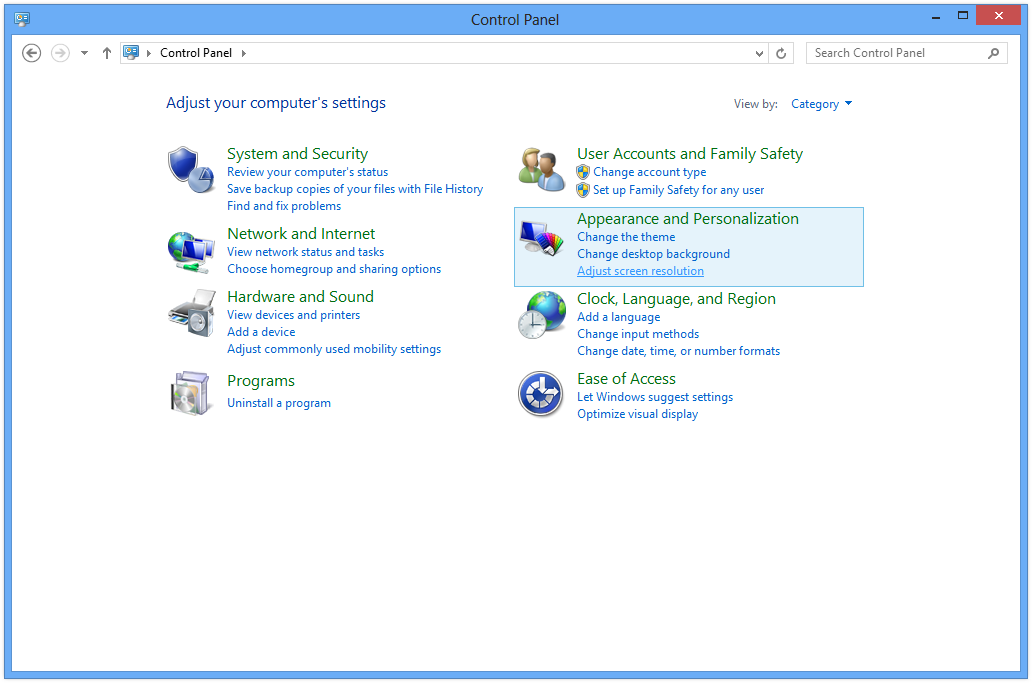
Het gedeelte Beeldschermresolutie aanpassen is wat u zoekt.ENIGE MONITOR
Als u slechts één monitor hebt, kunt u niet veel meer doen dan de resolutie aanpassen. De instelling “Aanbevolen” is ideaal om alles op het Startscherm te zien, maar als u problemen ondervindt bij het lezen van de tekst, is een lagere instelling wellicht wijzer.
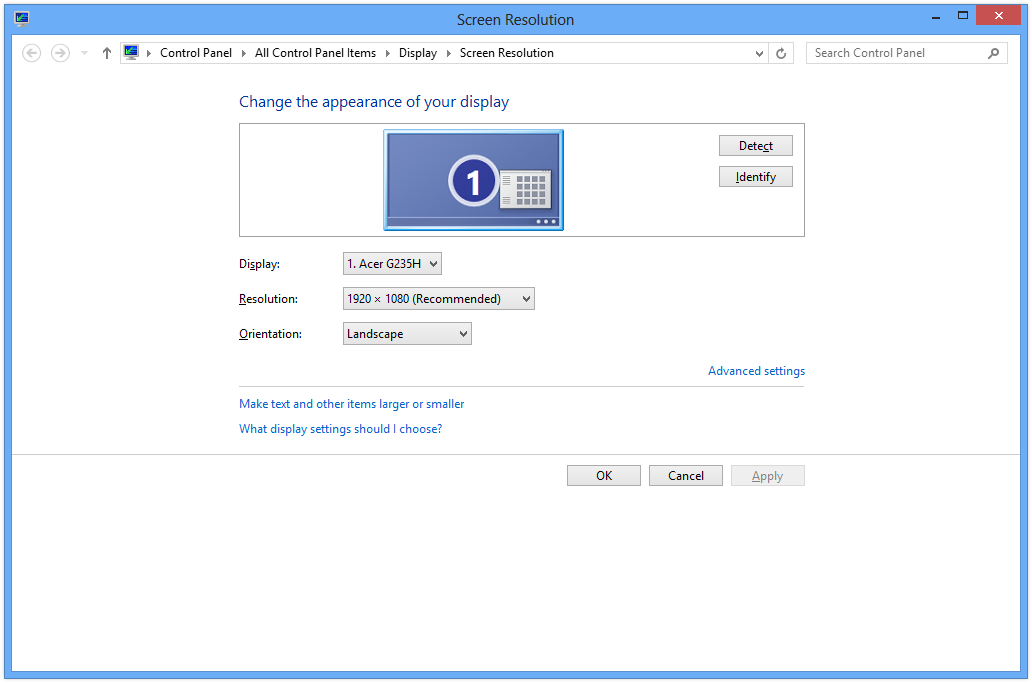
Pas de resolutie aan op een enkele monitor.MEERDERE BEWAKERS
Als u twee beeldschermen of een laptopscherm en een extern beeldscherm hebt, kunt u ervoor kiezen om alleen het scherm op het primaire beeldscherm weer te geven, het scherm op beide schermen te dupliceren (beide schermen hebben de maximale resolutie van uw beeldscherm), of schakel het secundaire beeldscherm uit.
Merk op dat het primaire scherm standaard het startscherm toont en het secundaire scherm het bureaublad. Dit kan niet worden gewijzigd.
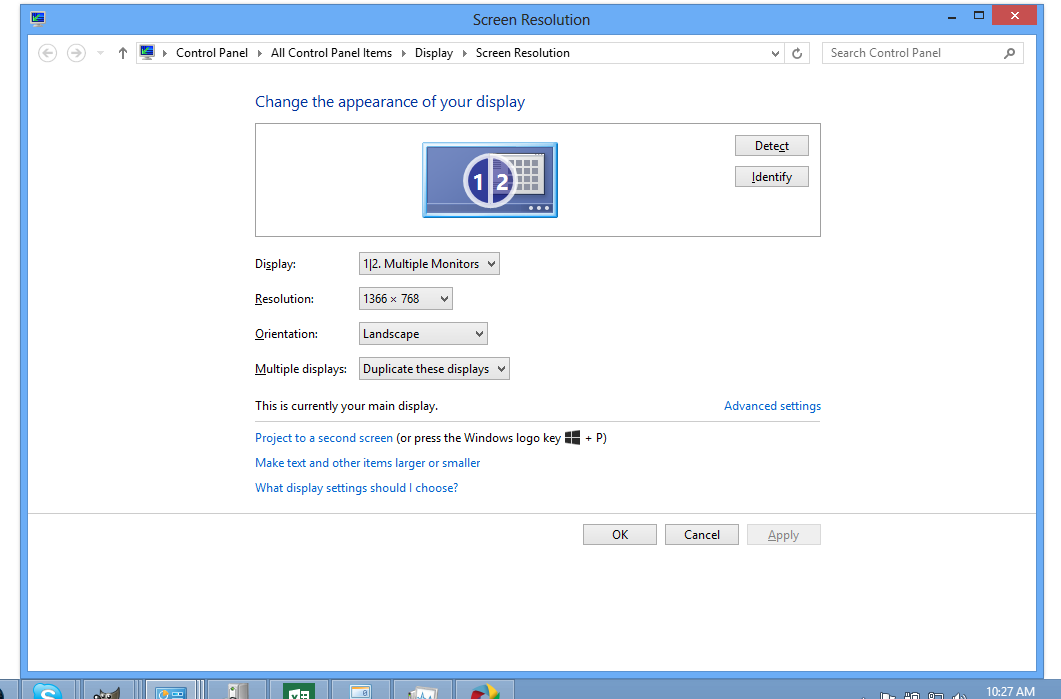
U kunt ervoor kiezen om dezelfde of verschillende schermen op verschillende monitoren weer te geven.Ik heb het deksel van de laptop gesloten en alleen het beeldscherm op de externe monitor, maar u moet de energie-instellingen aanpassen om te zorgen dat uw laptop niet in slaap valt wanneer u het deksel sluit.
Om er zeker van te zijn dat uw laptop aan blijft als het deksel gesloten is:
Het is altijd goed om te weten hoe u de resolutie van uw pc kunt wijzigen wanneer dat nodig is.
Was this post helpful?YesNoVrij Updates van stuurprogramma's
Update uw stuurprogramma's in minder dan 2 minuten om beter te genieten PC-prestaties - Vrij.
Vrij Updates van stuurprogramma's
Update uw stuurprogramma's in minder dan 2 minuten om beter te genieten
PC-prestaties - Vrij.
Niet het juiste antwoord gevonden?Stel een vraag aan onze community van experts uit de hele wereld en een antwoord in een mum van tijd ontvangen.meest relevant recente artikelen Bedrijf| Partners| EULA| Juridische mededeling| Verkoop/Deel mijn gegevens niet| Beheer mijn cookiesCopyright © 2025 Corel Corporation. Alle rechten voorbehouden. Gebruiksvoorwaarden | Privacy | CookiesPin het op Pinterest
-